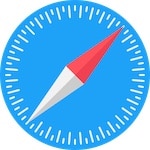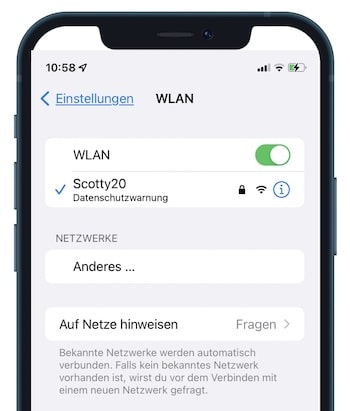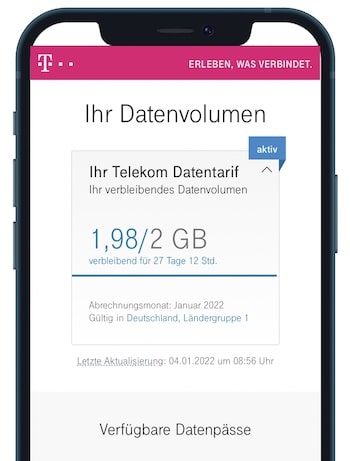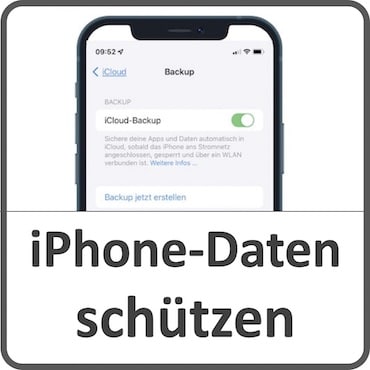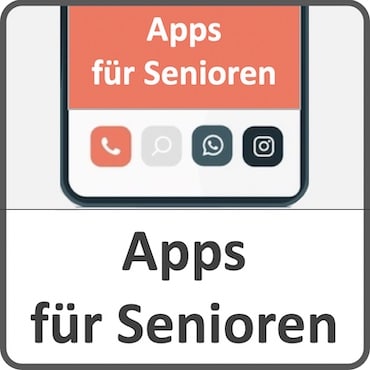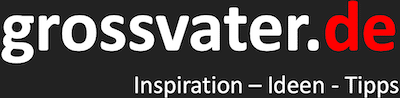Mit Safari ins Internet
Mit Safari ins Internet
Natürlich kann das iPhone ganz einfach als mobiles Telefon verwendet werden. Doch dabei entfaltet es sein Potenzial wirklich nicht!
Das geschieht erst, wenn es als Smartphone eingesetzt wird und damit die Möglichkeit zum jederzeitigen Zugang zum Internet bietet.
Zugang ins Internet über WLAN
Das iPhones mit dem Internet verbinden
Schon beim Einrichten des iPhones wurde danach gefragt, wie der WLAN-Schlüssel sei.
Wer diesen schon eingegeben hat, kann die folgenden Schritte außen vor lassen, ansonsten lässt sich mit der dargestellten Vorgehensweise das iPhone mit dem Internet verbinden:
- Startbildschirm aufrufen, dort auf „Einstellungen“ tippen.
- „WLAN“ auswählen
- WLAN-Schalter anschalten
- iPhone sucht jetzt nach verfügbaren Netzwerken, die mit Signalstärke und Schlosssymbol angezeigt werden
- Das gewünschte Netzwerk auswählen
- WLAN-Schlüssel eingeben
- Das iPhone ist jetzt mit dem ausgewählten WLAN verbunden. Dieses wird mit einem blauen Häkchen markiert.
Sollte das iPhone immer wieder ein für den Nutzer unerwünschtes Netzwerk vorschlagen, kann dieses mit dem Tippen auf „i“ und „Dieses Netzwerk ignorieren“ verhindert werden. Auch die Funktion „Auf Netze hinweisen“ kann ausgeschaltet werden. Damit wird verhindert, dass das iPhone unterwegs ständig nach verfügbaren Netzwerken sucht und diese einblendet bzw. vorschlägt.
Durch Tippen auf das WLAN-Symbol kann die aktuelle Verbindung getrennt werden. Ist dieses weiß dargestellt, stehen die nötigen Funktionen des WLAN-Moduls noch zur Verfügung. Für eine dauerhafte Deaktivierung des WLAN wird der entsprechende Schalter unter „Einstellungen“ und dann „WLAN“ ausgeschaltet.
Datenvolumen bei mobiler Internetnutzung,
hier am Beispiel der Telekom pass.telekom.de
Mobiles Netz – Mobile Daten nutzen
„Hilfe, meine mobilen Daten sind bald alle!“ Solche Ausrufe sind immer wieder mit von Panik erstickter Stimme vor allem von Jugendlichen zu hören. Damit gemeint ist, dass die mobilen Daten, die die Alternative zum WLAN sind, nicht unbegrenzt zur Verfügung stehen, was allerdings auch vertragsabhängig ist.
Die mobilen Daten werden vom Mobilfunkanbieter zur Verfügung gestellt, wobei die Internetverbindung für einzelne Apps auch komplett ausgestellt werden kann.
Um die mobilen Daten einzuschalten, muss nur auf „Einstellungen“ und dann „Mobiles Netz“ getippt werden. Dort erscheint eine ganze Liste mit allen Apps, die derzeit installiert sind und die mobile Daten verwenden. Über einen Schalter kann die Datennutzung individuell ausgewählt werden.
Wichtig:
In der Übersicht wird auch erkennbar, wie viele mobile Daten schon verbraucht wurden und wie viele noch zur Verfügung stehen. Die Anzeige „Aktueller Zeitraum“ bezieht sich auf die Zeit seit der letzten Zurückstellung des Zählers.
Tipp:
Um die mobilen Daten schnell auszuschalten, genügt auch ein Tipp auf das Antennensymbol im Kontrollcenter.
Das iPhone als Hotspot nutzen
Das iPhone als Hotspot nutzen
Die mobile Internetverbindung des iPhones kann auch als Hotspot verwendet werden, sodass sich zum Beispiel Tablet und Notebook damit verbinden können.
Das iPhone fungiert dann als WLAN-Router. Aktiviert wird die Funktion einfach über „Einstellungen“, dann „Mobiles Netz“ und „Persönlicher Hotspot“. Das iPhone gibt ein Passwort als Sicherung vor, wobei das Passwort jederzeit geändert werden kann. Das Passwort wird für das Gerät nötig, das sich mit dem iPhone verbinden soll. Bei Nutzung zweier Geräte mit gleicher Apple-ID ist die Eingabe des Passworts nicht nötig.
Geräte verbinden über Bluetooth
Bluetooth hat durchaus Vorteile beim Verbinden von zwei oder mehr Geräten. Damit wird so gut wie kein Strom verbraucht, die Reichweite ist bei neueren iPhones groß und es lassen sich direkt mehrere Geräte miteinander verbinden. Eingestellt wird Bluetooth über „Einstellungen“ und dann über „Bluetooth“.
Ebenso wird verfahren, wenn Bluetooth ausgeschaltet werden soll, wobei ein vorübergehendes Ausschalten zudem über das Kontrollzentrum möglich ist.
iPhone im Flugmodus nutzen
Um sämtliche Verbindungen zu beenden, wird der Flugmodus aktiviert. Dafür gibt es in der Statuszeile ein kleines Flugzeug als Symbol, auf das einfach getippt werden kann. Durch nochmaliges Tippen ist der Modus wieder ausgeschaltet.
Die Mobilfunkverbindung ist beendet, WLAN und Bluetooth sind getrennt. Sie bleiben aber immer noch aktiv. Sollen beide ebenfalls deaktiviert werden, ist ein Tippen auf die entsprechenden Symbole nötig.
Autor dieses Beitrages: Jürgen Busch
Aus dem Themenbereich: Anleitung für das iPhone
Weitere Beiträge zum Thema „Anleitungen für das iPhone“:
Übersicht:
Unsere Kategorien:
Sämtliche Themen von A-Z